قم بتطبيق هذه الحلول لتثبيت RSAT بنجاح
- إذا لم يتم تثبيت RSAT على جهاز الكمبيوتر الذي يعمل بنظام Windows 10 ، فقد يكون ذلك بسبب بعض المشكلات الأساسية في تحديث Windows.
- تحقق مما إذا كان لديك حزمة لغة إنجليزية (الولايات المتحدة) مثبتة على جهاز الكمبيوتر الخاص بك أم لا.
- أيضًا ، يمكنك محاولة التغيير والتبديل في مفتاح التسجيل على جهاز الكمبيوتر الخاص بك لإصلاح هذه المشكلة.
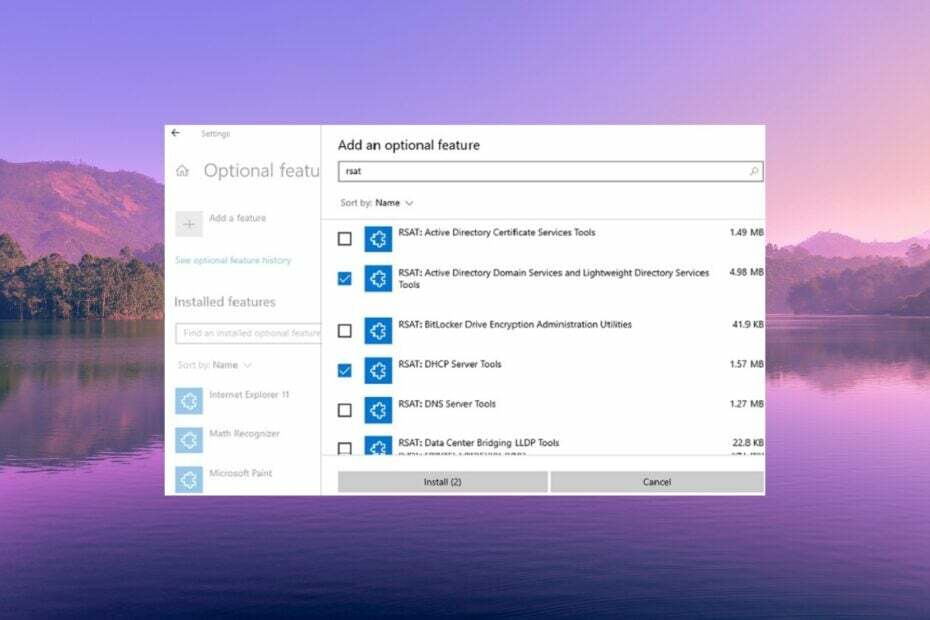
Xالتثبيت عن طريق النقر فوق ملف التنزيل
- قم بتنزيل Fortect وتثبيته على جهاز الكمبيوتر الخاص بك.
- ابدأ عملية مسح الأداة للبحث عن الملفات الفاسدة التي هي مصدر مشكلتك.
- انقر بزر الماوس الأيمن فوق ابدأ الإصلاح لذلك يمكن للأداة بدء الخوارزمية الإصلاحية.
- تم تنزيل Fortect بواسطة 0 القراء هذا الشهر.
إذا كنت مسؤول تكنولوجيا المعلومات ، فأنت تعلم أهمية RSAT. باستخدام RSAT أو أدوات إدارة الخادم البعيد ، يمكن لمسؤول تكنولوجيا المعلومات إدارة أدوار وميزات Windows Server عن بُعد من جهاز عميل.
في حالة وجود ملف تركيب RSAT فشل على جهاز الكمبيوتر الخاص بك ، ثم يعيق مهمة مسؤول تكنولوجيا المعلومات. في هذا الدليل ، سنعرض لك طرقًا مختلفة لإصلاح عدم تثبيت RSAT على مشكلة Windows 10. دعونا نتحقق من الحلول.
ما هو RSAT؟
كما أوضحنا سابقًا ، باستخدام RSAT ، يمكن لمسؤولي تكنولوجيا المعلومات إدارة أدوار وميزات Windows Server عن بُعد. هل لاحظ أنه لا يمكن تثبيت RSAT على الصفحة الرئيسية أو الإصدارات القياسية من Windows.
تحتاج إلى تشغيل إصدارات Professional أو Enterprise من نظام تشغيل عميل Windows. في RSAT لنظام التشغيل Windows 10 ، يتم تمكين جميع الأدوات افتراضيًا.
RSAT أو إدارة الخادم البعيد تشمل الأدواتمدير الخادم ، MMC (وحدة التحكم بالإدارة لـ Microsoft), ووحدات Windows PowerShell cmdlet النمطية التي يمكن استخدامها لإدارة الأدوار والميزات التي تعمل على الخوادم البعيدة.
كيف يمكنني إصلاح RSAT لا يقوم بتثبيت مشكلة Windows 10؟
قبل تطبيق الحلول المتقدمة ، دعونا نذهب من خلال الحلول البسيطة ونأمل في حل المشكلة في نهايتنا.
- يجب أن تحاول إعادة تشغيل جهاز الكمبيوتر الخاص بك لأنه قد يكون خللًا مؤقتًا ، وهذا هو سبب عدم تثبيت RSAT على نظام التشغيل Windows 10.
- تأكد من تثبيت أحدث إصدار من تحديث Windows على جهاز الكمبيوتر الخاص بك لأنه سيساعد في إصلاح الأخطاء الأساسية الموجودة في الإصدار السابق من التحديث.
نصيحة الخبراء:
برعاية
يصعب معالجة بعض مشكلات الكمبيوتر ، خاصةً عندما يتعلق الأمر بملفات النظام المفقودة أو التالفة ومستودعات Windows.
تأكد من استخدام أداة مخصصة ، مثل فورتكت، والتي ستقوم بمسح واستبدال الملفات المعطلة بإصداراتها الحديثة من مستودعها.
إذا لم تؤد الحلول المذكورة أعلاه إلى حل المشكلة ، فلنستعرض الحلول المتقدمة لإصلاح المشكلة.
1. قم بتثبيت RSAT باستخدام PowerShell
- اضغط على يفوز مفتاح لفتح نجمةقائمة ر.
- اكتب Windows PowerShell وافتحه كمسؤول.
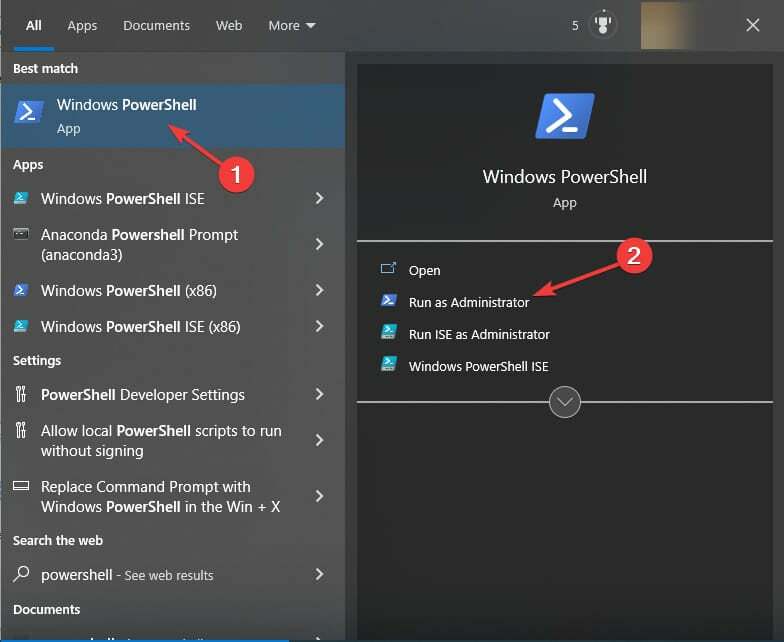
- اكتب الأمر أدناه واضغط يدخل لمعرفة مكون RSAT المثبت على جهاز الكمبيوتر الخاص بك.
الحصول على WindowsCapability-Name RSAT * -Online | حدد-كائن-خصائص DisplayName ، الدولة
- لتثبيت أدوات محددة ، تحتاج إلى كتابة الأمر أدناه. على سبيل المثال ، إذا كنت تريد إضافة أدوات إدارة AD ، يجب عليك كتابة الأمر أدناه والضغط يدخل.
Add-WindowsCapability –online –Name Rsat. الدليل النشط. DS-LDS.Tools ~~~~ 0.0.1.0 - لتثبيت مكونات أخرى من RSAT على جهاز الكمبيوتر الذي يعمل بنظام Windows 10 ، فيما يلي قائمة بالأوامر التي يمكنك تنفيذها.
- Add-WindowsCapability –online –Name Rsat. نظام أسماء النطاقات. أدوات ~~~~ 0.0.1.0
- إضافة WindowsCapability -Online -Name Rsat. خدمات الملفات. أدوات ~~~~ 0.0.1.0
- إضافة WindowsCapability -Online -Name Rsat. سياسة المجموعة. إدارة. أدوات ~~~~ 0.0.1.0
- إضافة WindowsCapability -Online -Name Rsat. IPAM العميل. أدوات ~~~~ 0.0.1.0
- إضافة WindowsCapability -Online -Name Rsat. LLDP. الأدوات ~~~~ 0.0.1.0
- إضافة WindowsCapability -Online -Name Rsat. تحكم الشبكة. أدوات ~~~~ 0.0.1.0
- إضافة WindowsCapability -Online -Name Rsat. NetworkLoadBalancing. أدوات ~~~~ 0.0.1.0
- إضافة WindowsCapability -Online -Name Rsat. BitLocker. استعادة. أدوات ~~~~ 0.0.1.0
- إضافة WindowsCapability -Online -Name Rsat. خدمات الشهادات. أدوات ~~~~ 0.0.1.0
- إضافة WindowsCapability -Online -Name Rsat. DHCP. الأدوات ~~~~ 0.0.1.0
- إضافة WindowsCapability -Online -Name Rsat. مجموعة تجاوز الفشل. إدارة. أدوات ~~~~ 0.0.1.0
- إضافة WindowsCapability -Online -Name Rsat. الوصول عن بعد. إدارة. أدوات ~~~~ 0.0.1.0
- إضافة WindowsCapability -Online -Name Rsat. سطح المكتب البعيد. خدمات. أدوات ~~~~ 0.0.1.0
- إضافة WindowsCapability -Online -Name Rsat. مدير الخادم. أدوات ~~~~ 0.0.1.0
- إضافة WindowsCapability -Online -Name Rsat. محمي. VM.Tools ~~~~ 0.0.1.0
- إضافة WindowsCapability -Online -Name Rsat. StorageMigrationService. إدارة. أدوات ~~~~ 0.0.1.0
- إضافة WindowsCapability -Online -Name Rsat. التخزين أدوات ~~~~ 0.0.1.0
- إضافة WindowsCapability -Online -Name Rsat. SystemInsights. إدارة. أدوات ~~~~ 0.0.1.0
- إضافة WindowsCapability -Online -Name Rsat. تنشيط الصوت. أدوات ~~~~ 0.0.1.0
- إضافة WindowsCapability -Online -Name Rsat. WSUS. أدوات ~~~~ 0.0.1.0 - لتثبيت المكونات المفقودة من RSAT فقط ، قم بتشغيل الأمر أدناه.
الحصول على WindowsCapability-Name RSAT * -Online | حيث الدولة -EQ غير موجودة | إضافة WindowsCapability –Online
- Zoom Error Code 10002: ما هو وكيفية إصلاحه
- ما هو Uiwatchdog.exe وكيفية إصلاح أخطاء النظام الخاصة به
- إصلاح: وجد PowerPoint مشكلة في المحتوى
2. قم بتعديل مفتاح التسجيل UseWUServer
- اضغط على يفوز + ر مفاتيح لفتح يجري حوار.
- يكتب رجديت و اضغط يدخل.
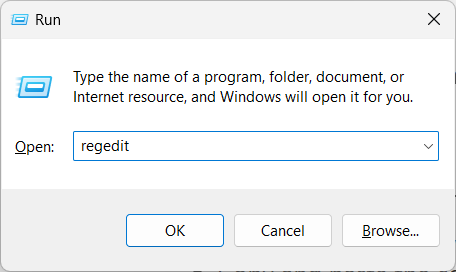
- انتقل إلى المسار أدناه واضغط يدخل.
HKEY_LOCAL_MACHINE \ SOFTWARE \ السياسات \ Microsoft \ Windows \ WindowsUpdate \ AU
- انقر نقرًا مزدوجًا فوق ملف UseWUServer مفتاح على الجانب الأيمن.
- قم بتغيير القيمة إلى 0 وانقر نعم.
- اخرج من محرر التسجيل وأعد تشغيل الكمبيوتر.
تمكن العديد من قرائنا من حل مشكلة عدم تثبيت RSAT على نظام التشغيل Windows 10 ببساطة عن طريق تعطيل مفتاح UseWUServer. بعد اكتمال التثبيت ، يجب إعادة قيمة مفتاح UseWUServer إلى 1.
إذا تم تعيين مفتاح التسجيل UseWUServer على القيمة 1 ، فسيتم بشكل افتراضي تكوين تلقائي تحديثات لاستخدام خادم يقوم بتشغيل خدمات تحديث البرامج ويمنعه من استخدام Windows تحديث.
3. قم بتثبيت حزمة اللغة الإنجليزية الأمريكية على نظامك
- يضعط يفوز + أنا مفاتيح لفتح إعدادات قائمة طعام.
- انقر فوق الوقت واللغة في الجزء الأيمن.
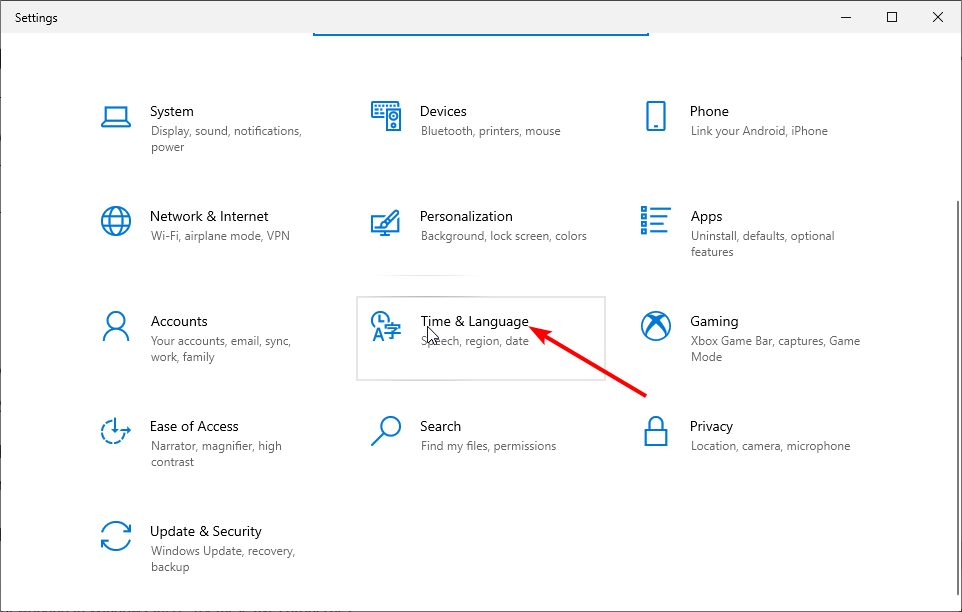
- انقر فوق لغة.
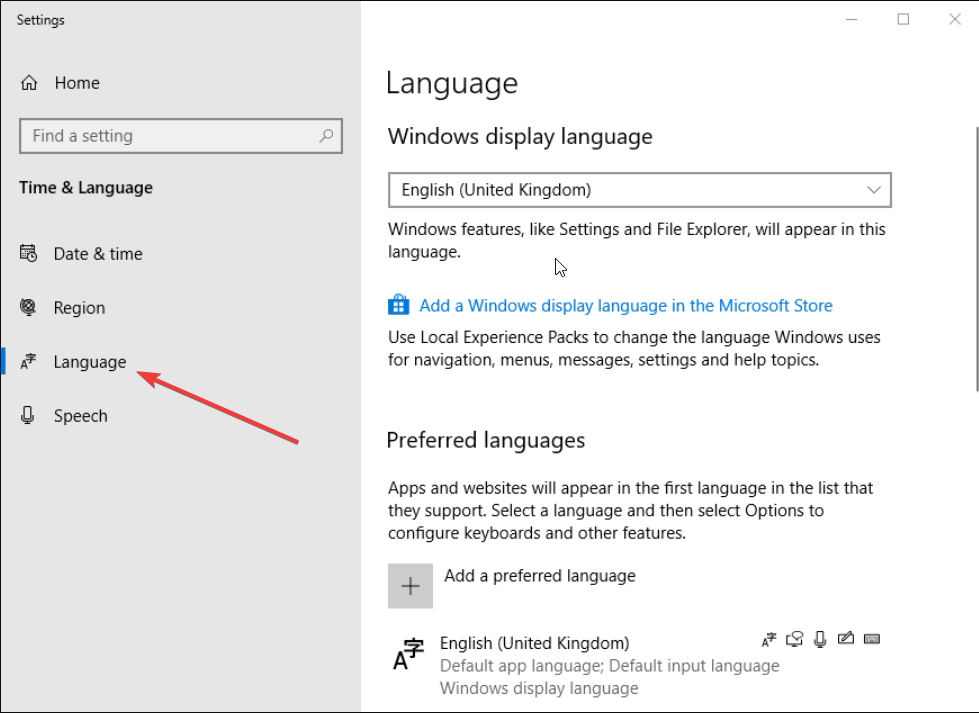
- يضيف انجليزية الولايات المتحدة).
- تحت اللغة الإنجليزية (الولايات المتحدة) سترى ملف حزمة اللغة المتاحة.

- انقر فوق خيارات وتنزيل حزمة اللغة.
- قم بإعادة تشغيل جهاز الحاسوب الخاص بك.
أبلغ بعض المستخدمين أن تثبيت حزمة اللغة الإنجليزية (الولايات المتحدة) على أجهزة الكمبيوتر الشخصية التي تعمل بنظام Windows 10 قد ساعدهم في حل مشكلة عدم تثبيت RSAT على نظام التشغيل Windows 10.
إذا لم تساعد الحلول المذكورة أعلاه ، فإننا نقترح عليك إعادة تعيين Windows 10. اتبع الخطوات المذكورة في دليلنا إلى إعادة تعيين جهاز كمبيوتر يعمل بنظام Windows 10 بأمان ثم حاول تثبيت RSAT على جهاز الكمبيوتر الخاص بك.
لدينا دليل يشرح كيف يمكنك ذلك قم بتثبيت RSAT على نظام التشغيل Windows 11 باستخدام 3 خطوات بسيطة فقط.
لا تتردد في إخبارنا في التعليقات أدناه بأي من الحلول المذكورة أعلاه حل RSAT الذي لم يتم تثبيته على مشكلة Windows 10.
هل ما زلت تواجه مشكلات؟
برعاية
إذا لم تحل الاقتراحات المذكورة أعلاه مشكلتك ، فقد يواجه جهاز الكمبيوتر الخاص بك مشكلات أكثر خطورة في نظام التشغيل Windows. نقترح اختيار حل الكل في واحد مثل فورتكت لإصلاح المشاكل بكفاءة. بعد التثبيت ، فقط انقر فوق ملف عرض وإصلاح زر ثم اضغط ابدأ الإصلاح.
